轻松设置TPLINK路由器VPN,只需简单几步,即可畅享安全稳定的网络环境,享受无缝连接与隐私保护的双重保障。

在互联网日益普及的今天,网络安全与个人隐私保护成为公众关注的焦点,VPN(虚拟私人网络)作为一项重要的网络安全措施,已成为众多用户不可或缺的工具,TPLINK路由器以其卓越的性能和简便的操作赢得了广泛的市场认可,本文将深入浅出地指导您如何配置TPLINK路由器的VPN,助您轻松构建一个安全、稳定的网络环境。
准备工作
在着手配置TPLINK路由器的VPN之前,请确保以下准备工作就绪:
- 一台TPLINK路由器;
- 一根以太网线;
- 一台个人电脑或智能手机;
- VPN服务提供商的注册账号及登录密码。
设置流程
1. 连接路由器
请使用网线将路由器与您的电脑或智能手机相连,并将路由器接入宽带网络,确保电脑或智能手机能够通过路由器接入互联网。
2. 登录路由器管理界面
在浏览器地址栏输入路由器的管理地址(通常是192.168.1.1),随后输入管理员账户和密码进行登录,默认情况下,账户和密码均为“admin”。
3. 进入VPN设置页面
登录成功后,在左侧菜单中找到“高级设置”,点击进入,在右侧页面中找到“VPN”选项并点击,进入VPN配置界面。
4. 选择VPN类型
在VPN设置页面,您需要选择合适的VPN类型,如PPTP、L2TP/IPsec或OpenVPN等,根据您的需求进行选择。
5. 输入VPN参数
选择VPN类型后,根据所选类型填写相应的参数,以下以PPTP为例进行说明:
- VPN服务器地址:输入VPN服务提供商提供的服务器地址;
- 用户名和密码:输入VPN服务提供商提供的账号和密码;
- 密码加密类型:选择“MSCHAPV2”;
- VPN服务器端口号:默认为1723,如有需要可进行调整。
6. 保存设置
完成参数填写后,点击“保存”按钮,保存您的设置。
7. 连接VPN
在完成VPN设置后,您可以尝试连接VPN,在路由器管理界面找到“VPN”选项,点击“启动”按钮开始VPN连接,连接成功后,您可以在电脑或智能手机上查看VPN连接状态。
使用注意
1. 在VPN连接过程中,若遇到连接失败,请检查VPN参数是否正确填写,或尝试更换VPN服务器地址。
2. 确保您的电脑或智能手机的网络连接处于正常状态。
3. VPN连接成功后,部分网络应用可能无法正常使用,如有需求,请关闭VPN连接。
4. 为保障网络安全,请定期更换VPN账号和密码。
通过上述步骤,您已成功配置TPLINK路由器的VPN,利用VPN可以有效提升您的网络安全性和个人隐私保护,让您的网络生活更加无忧,希望本文能为您提供帮助。
标签: #tplink设置vpn


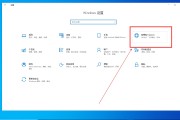
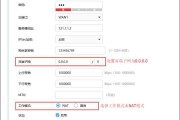
评论列表